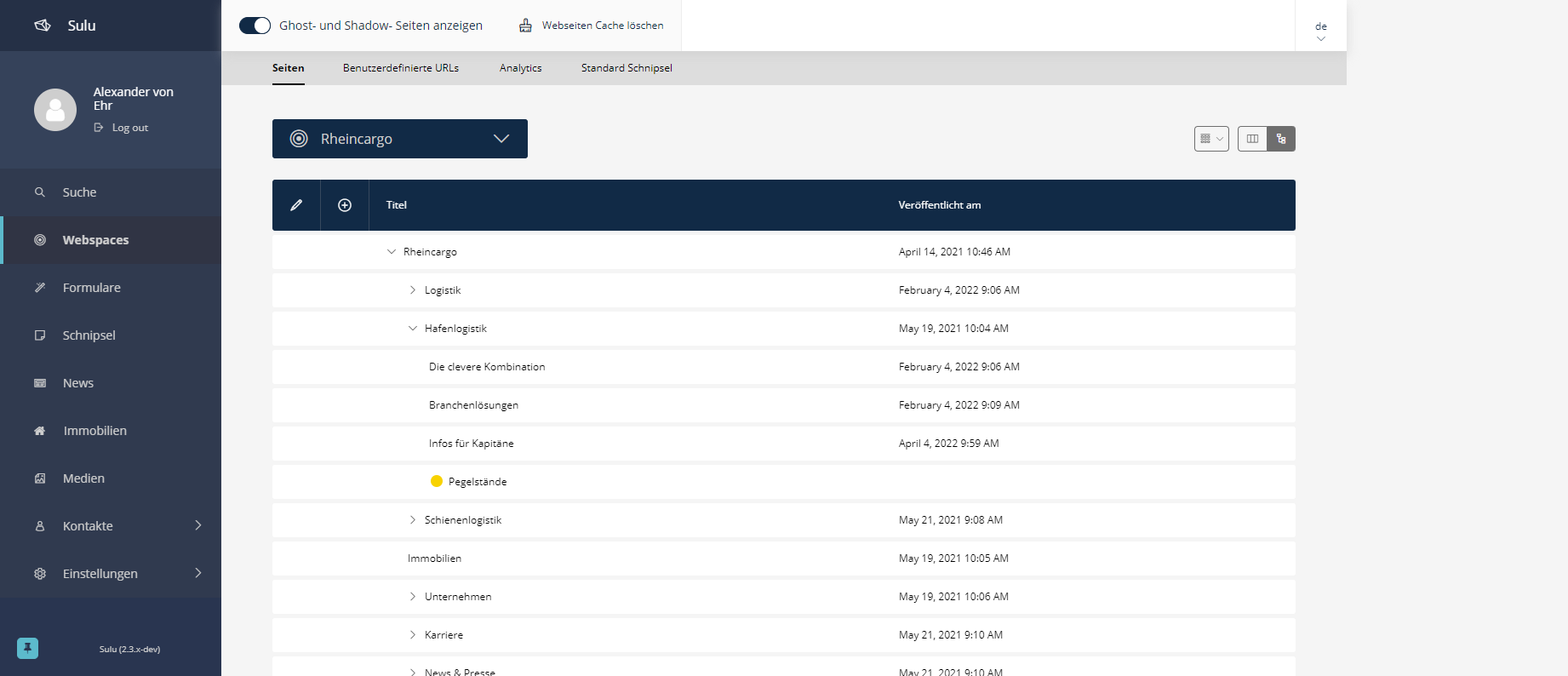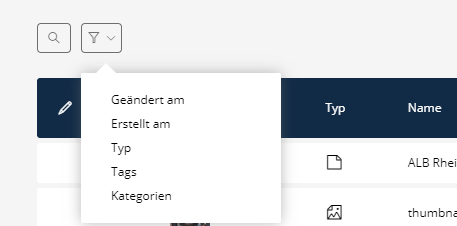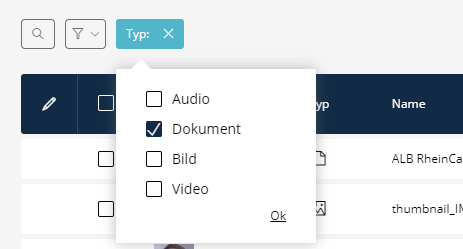Listen- und weitere Ansichten anpassen
Die meisten Ansichten in Sulu bieten Möglichkeiten, diese anzupassen.
Dazu gibt es rechts über einer Darstellung von Inhalten Buttons, die die Art oder die Menge der Anzeige beeinflusst.
Webspaces / Seiten und Medien lassen sich zu einer Listenansicht wechseln. Dazu klickt man unterhalb des Headers auf ein Icon rechts oberhalb der Daten, die sich in der Ansicht befinden.
Beispielsweise lässt sich somit die Spaltenansicht der Seiten im Webspace zu einer Baumansicht ändern, die an eine Explorer-Oberfläche angelehnt ist.
Befindet man sich in einer solchen Listenansicht, hat man zusätzlich einen Dropdown-Button rechts oberhalb der Daten, bei denen man einstellen kann, welche Spalten in der Liste angezeigt oder ausgeblendet werden sollen.
In der Immobilienverwaltung kann man bspw. "Immobilientyp" und "Verfügbar" als Information ausblenden.
Suchen und Filtern
Links oberhalb der Daten befinden sich oft Such- und Filterfelder. Um in den Daten zu suchen, auf die Lupe klicken, den Suchbegriff eingeben und mit Enter oder erneutem Klick auf die Lupe die Suche starten.
Um eine Suche abzubrechen und in die ungefilterte Liste zurückzukehren, im Suchfeld auf das X klicken.
Um Ergebnisse nach Datum oder Typ zu filtern, auf das Trichtersymbol klicken und das gewünschte Filterkriterium auswählen und mit "Ok" bestätigen.
Es können mehrere Filter kombiniert werden. Beispielsweise kann ein Datums- und Typfilter kombiniert werden, um Dokumente, die in einem bestimmten Datumszeitraum hochgeladen wurden, zu finden.
Um die Filteransicht zu beenden und zur ungefilterten Liste zurückzukehren, bei den grünen Filtern neben dem Trichter-Symbol auf das X klicken, bis keine Filter mehr vorhanden sind.